手軽な情報共有の第一歩を踏み出そう:Groove 2007活用術
メールでの情報のやり取りから一歩進んで、Grooveというソフトウェアを使った情報共有をお勧めしたいと思います。まずは体験版を利用することから始めてみましょう。
前回は、メールによる情報共有やコラボレーションの弱点と、それを改善する手軽な手法としてMicrosoft Office Groove 2007(以下Groove 2007)の利用を提案しました。皆さんの会社で2007 Microsoft Office SystemのEnterprise Editionが導入されていれば、Groove 2007もその中に含まれていますからすぐに利用することができます。
今回は、とりあえずGroove 2007を使ってみようということで、より多くの方に使っていただくため、60日間の体験版をダウンロードして、設定するところまでを紹介します。
では早速ダウンロードして、Groove 2007を使い始めてみることにしましょう。まず、Microsoft Office Live Groove 2007のページを開きます。画面の下の方の「今すぐ無料でお試しください!」ボタンで進みます。マイクロソフトのオンラインサービスであるWindows LiveのIDを要求されるので、すでに持っているIDがあればパスワードとともに入力します。ない場合は下の方の「Windows Live ID」というリンクをクリックし、画面に表示される手順に従ってIDを作成しましょう。
Windows Live IDでサインインすると、「Microsoft Office 2007 トライアルプログラム」への個人プロフィールを入力する画面になりますので、入力後、「続き>」ボタンをクリックします。ここで、プロダクトキーが表示されます。後からメールで送られてきますが、念のため書き留めておくとよいでしょう。同じ画面の「今すぐダウンロード」ボタンでダウンロードを開始し、その後、ダウンロードした実行ファイルを実行し、インストールを開始します。
画面に従って操作し、Groove 2007をインストールしたら、次は利用者を登録するためのGrooveアカウントを作成します。インストールしたGrooveを使う人を決めるようなものです。初めてGroove 2007を起動すると、「アカウント構成ウィザード」が表示されますので、「新しいGrooveアカウントを作成する」を選び「次へ」ボタンをクリックします。
次に「Grooveアカウント構成コードを持っていません」を選択し、「次へ」進みます。
「Grooveアカウント情報の入力」画面になりますので、すべての項目に入力します。「パスワードを保存する」にチェックを入れておくと、毎回の起動時にパスワードを入力しなくて済むようになります。万一パスワードを忘れてしまった時のために、「パスワードリセットを可能にする」オプションを選んでおくとよいでしょう。「次へ」進みます。
次の「他のGrooveユーザーへの情報の公開方法」画面では、自分のGrooveアカウントを公開するかどうかを選択します。「公開しない」、「名前のみ」、「すべての連絡先情報」の3つから選びます。これはそれぞれで判断していただいてかまいません。「公開しない」を選択しておいてもよいですが、社内での利用であれば、名前は公開しておいた方が分かりやすいでしょう。
最後に「完了」ボタンをクリックして終わりです。使い方を解説してくれるオンラインビデオを表示するかどうかを聞かれますので、好みに応じて選択してください。
これでGroove 2007を利用するための準備が終わりました。デスクトップに起動バーが表示されます。
Groove 2007ではこの起動バーがメインのウィンドウで、ここに共同作業の場となるワークスペースが、複数ぶら下がることになります。ここまでの作業は、初めの1回だけの操作です。ダウンロードの時間を含め、さほど時間を要するものではないですから、ぜひGroove 2007をインストールしてみてください。
次回はGroove 2007の基本となるワークスペースの解説です。ワークスペースの作成から、ワークスペースを使った共同作業への招待の方法、および、招待の受け方について紹介します。
Copyright © ITmedia, Inc. All Rights Reserved.
人気記事ランキング
- 爆売れだった「ノートPC」が早くも旧世代の現実
- HOYAに1000万ドル要求か サイバー犯罪グループの関与を仏メディアが報道
- Appleの生成AI「MM1」は何ができるの? 他のLLMを凌駕する性能とは
- GoogleやMetaは“やる気なし”? サポート詐欺から自力で身を守る方法
- キヤノンがグローバル330社の経営管理基盤を構築 連結決算を合理化した方法は?
- PAN-OSにCVSS v4.0「10.0」の脆弱性 特定の条件で悪用が可能に
- SharePointのダウンロードイベントログを回避する2つの手法が見つかる
- OpenAI Japan設立 岸田首相への宣言から1年 日本語特化GPT提供へ 速度3倍コスト半減
- OTセキュリティ関連法改正で何が変わる? 改正のポイントと企業が今やるべきこと
- Rustの標準ライブラリにCVSS 10.0の脆弱性 任意のシェルコマンドを実行されるリスク
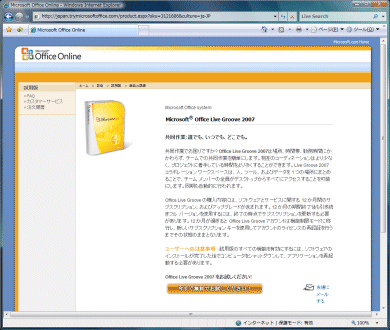
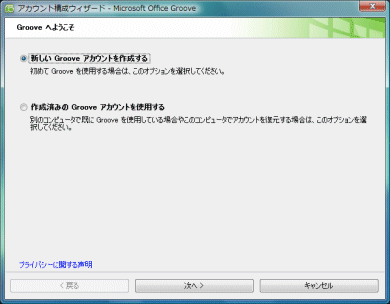
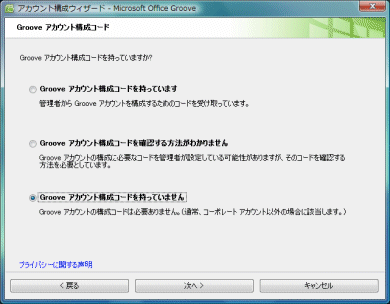
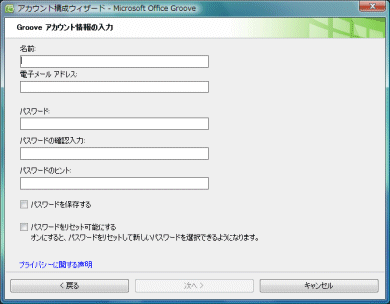
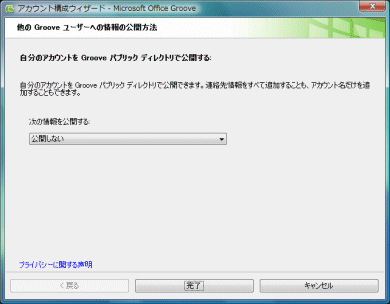
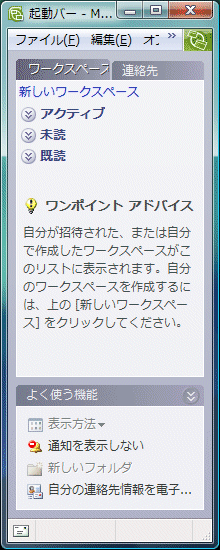 ここからGroove 2007を操作する
ここからGroove 2007を操作する


